CAD的在位编辑命令如何操作?
溜溜自学 室内设计 2021-12-29 浏览:1595
大家好,我是小溜。AutoCAD是非常不错的精确绘图软件,我们可以使用各种命令进行绘制图纸。软件在绘图方面的功能非常强大,我们可以操作非常多的命令,通过更多的方法来完成图纸,那么CAD的在位编辑命令如何操作?本次就来给大家分享详细的教程,赶快学起来吧!
想要更深入的了解“CAD”可以点击免费试听溜溜自学网课程>>
工具/软件
电脑型号:联想(lenovo)天逸510s; 系统版本:Windows7; 软件版本:CAD2008
方法/步骤
第1步
在命令行的命令按钮上用鼠标右键单击,出现下拉命令,勾选【参照编辑】,注意,在空白处右键单击是找不到参照编辑的。
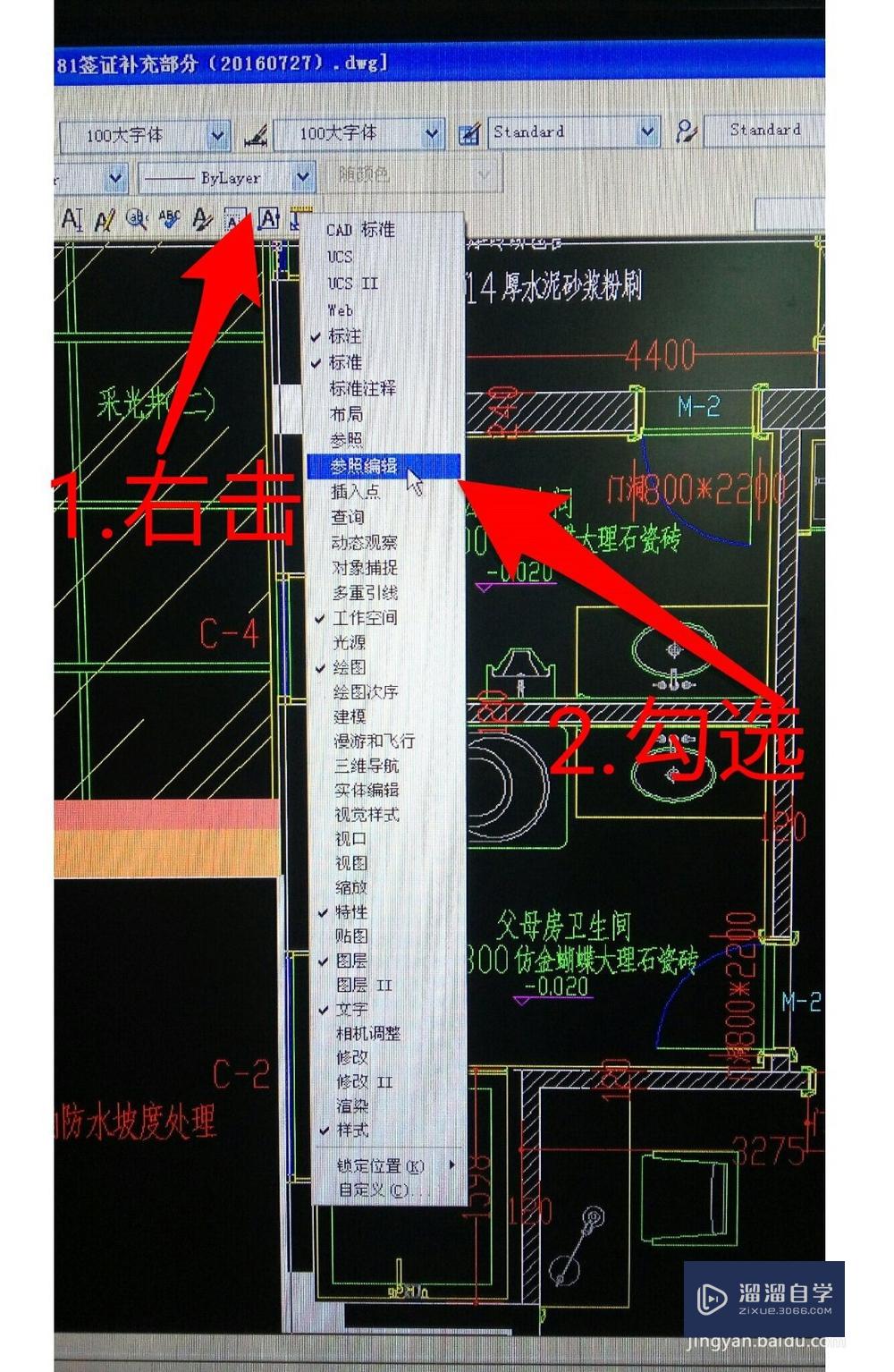
第2步
这时参照编辑就出现在工具栏里了,更方便我们画图。正常情况下,在下一次重新启动电脑,打开CAD,在位编辑命令还会在命令栏里。

第3步
接着点击参照编辑——单击要编辑的图块——选择【自动选择所有嵌套的对象】——确定,就可以使得图块在图纸中原有位置进行编辑。

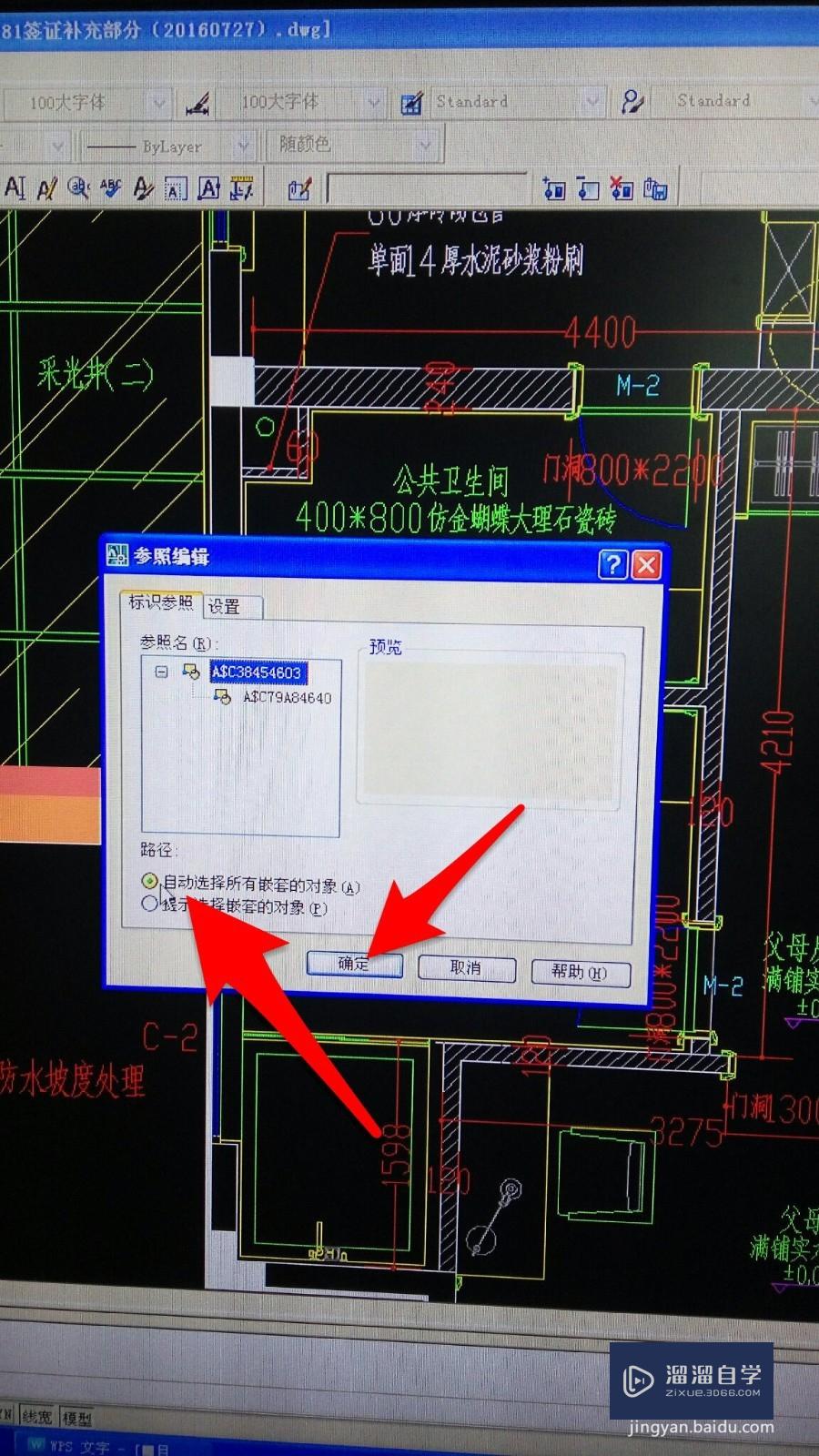
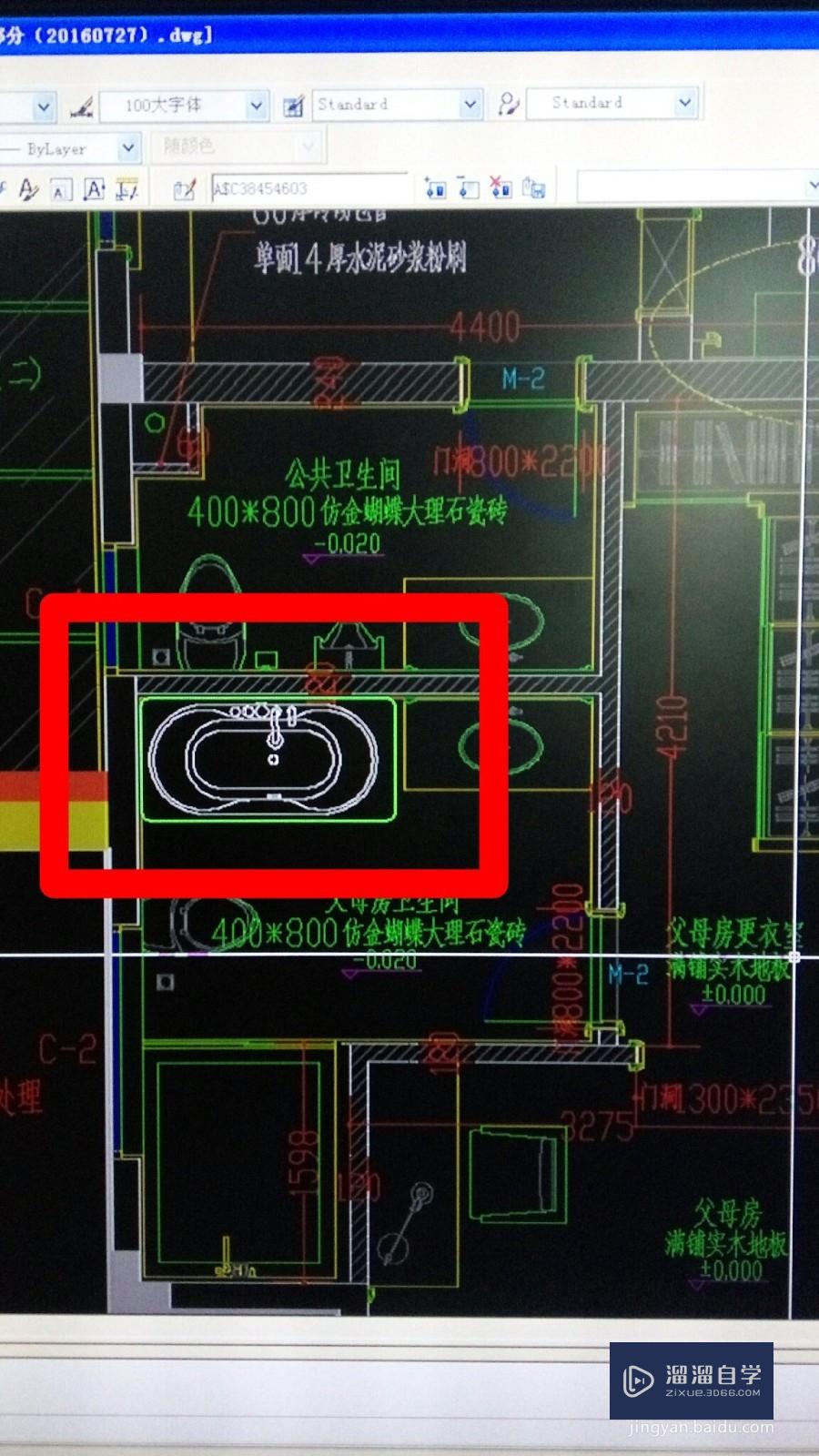
第4步
在对图块修改后,点击如图箭头所示按钮,弹出对话框,提示是否放弃对块所做的修改,点击【确定】,放弃之前所做的修改。

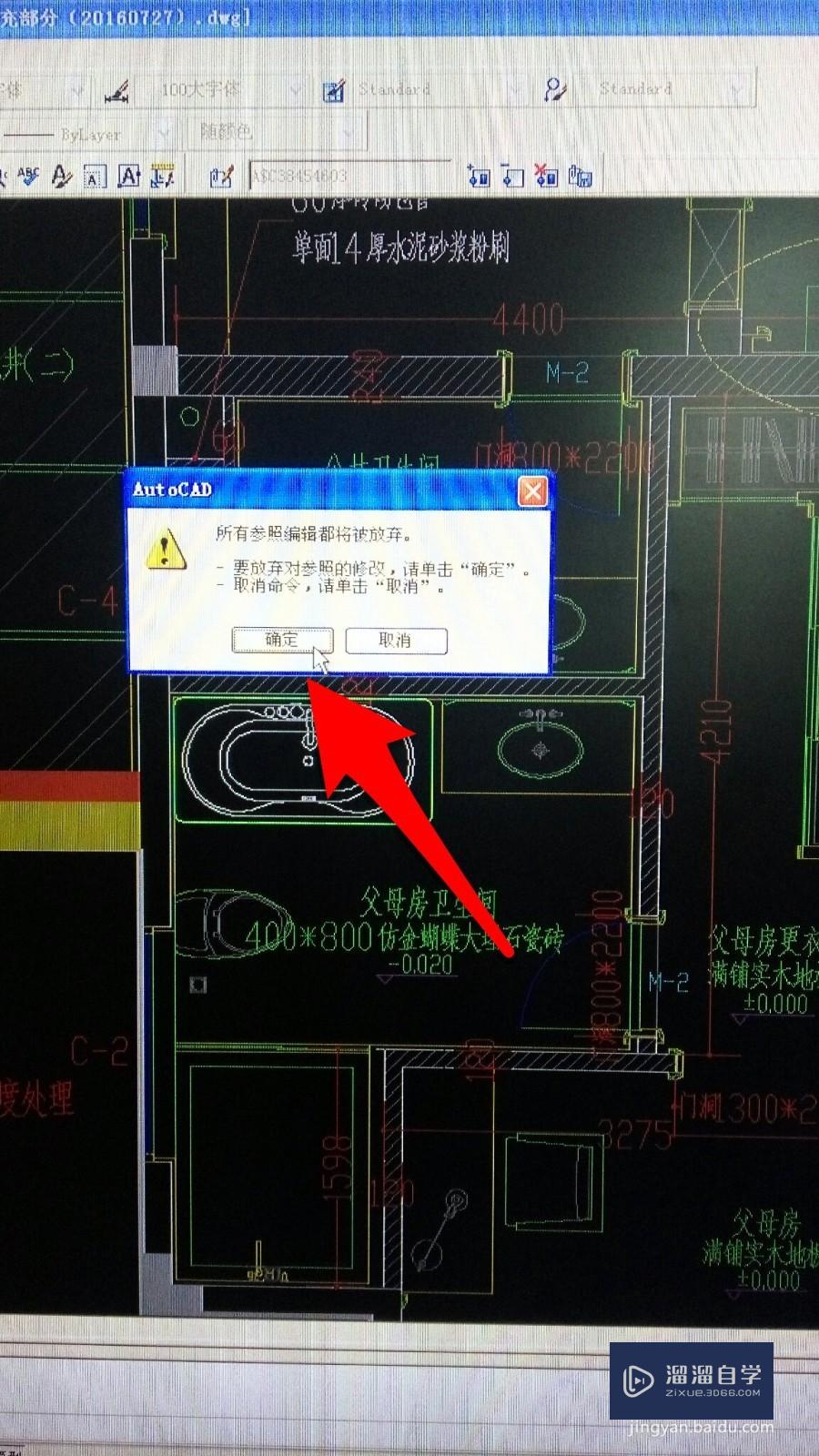
第5步
点击如图箭头所示按钮,弹出对话框,提示是否保存对块所做的修改,点击【确定】,保存之前所做的修改。

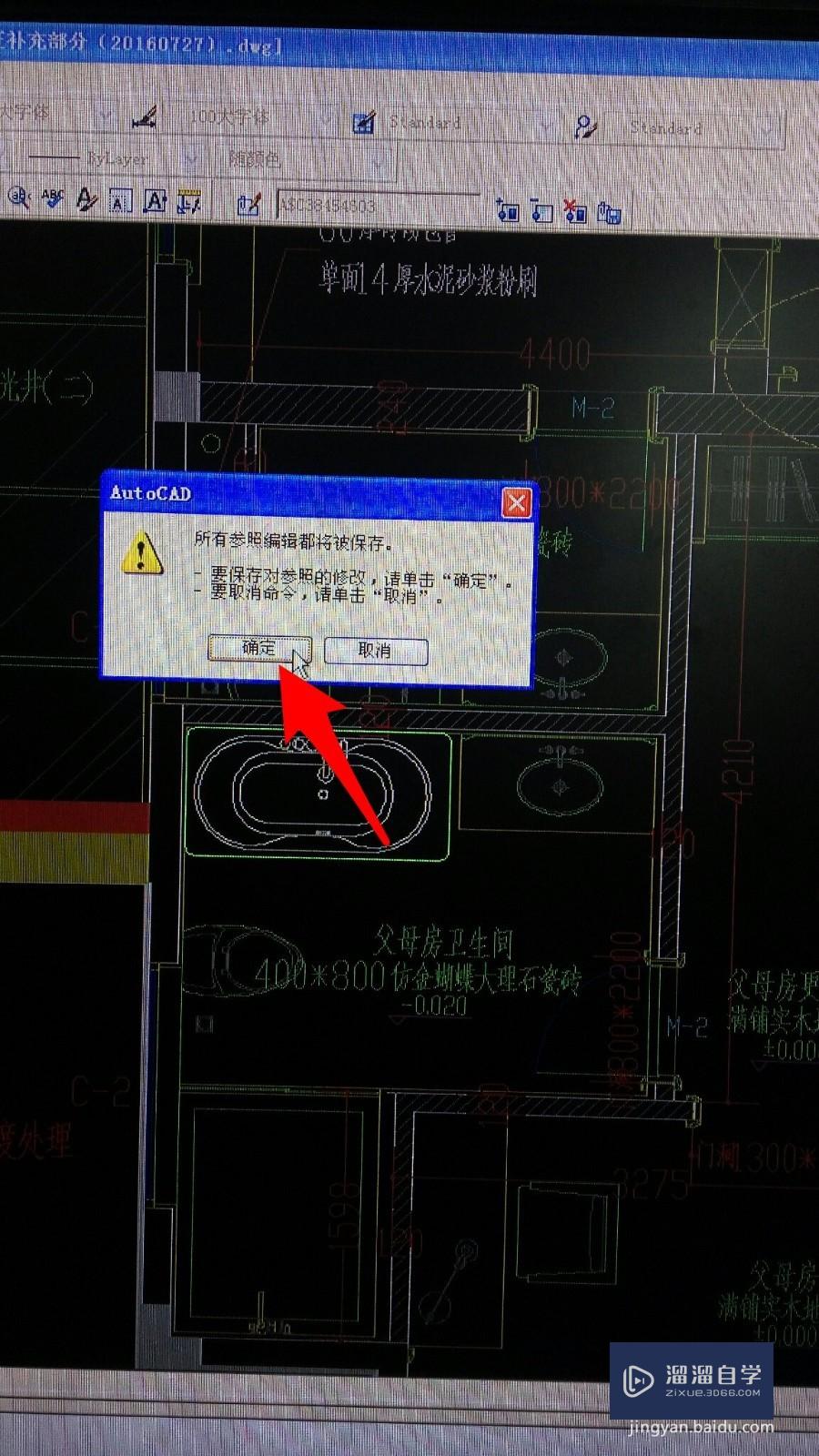
温馨提示
以上就是关于“CAD的在位编辑命令如何操作?”全部内容了,小编已经全部分享给大家了,还不会的小伙伴们可要用心学习哦!虽然刚开始接触CAD软件的时候会遇到很多不懂以及棘手的问题,但只要沉下心来先把基础打好,后续的学习过程就会顺利很多了。想要熟练的掌握现在赶紧打开自己的电脑进行实操吧!最后,希望以上的操作步骤对大家有所帮助。
相关文章
距结束 04 天 16 : 37 : 12
距结束 00 天 04 : 37 : 12
首页










